
အကယ်. သင်သည် Microsoft Visual C ++ 2012 ကိုမထည့်သွင်းပါကဤဘာသာစကားတွင်အလုပ်လုပ်သောအစီအစဉ်ကိုစတင်ရန်ကြိုးစားသည့်အခါမြင့်မားသောဖြစ်နိုင်ခြေရှိသောအချက်များနှင့်အတူအောက်ပါအကြောင်းအရာများနှင့်ပတ်သက်သောသတင်းစကားကိုသင်တွေ့ရလိမ့်မည် - "ပရိုဂရမ်စတင်မှုမဖြစ်နိုင်ဘူး" ပျောက်ဆုံး mfc110u.dll ပျောက်နေ။ " ဤအမှားကိုပြင်ဆင်ရန်ဘာလုပ်ရမည်ကိုဆောင်းပါးကဆောင်းပါးတွင်ပြောပြလိမ့်မည်။
နည်းလမ်း 1: MFC110U.Dll ကို download လုပ်ပါ
MFC110U.dll အမှားကိုဖယ်ရှားရန်နောက်ထပ်ဆော့ဖ်ဝဲကိုသင် download မလုပ်ချင်ပါကသင်ကိုယ်တိုင်စာကြည့်တိုက်ကိုသင် download လုပ်. PC တွင်ထည့်သွင်းနိုင်သည်။
တပ်ဆင်ခြင်းကိုဖိုင်ကိုလိုချင်သော directory သို့ပြောင်းခြင်းဖြင့်ပြုလုပ်သည်။ သင့်တွင် Windows 7, 8 သို့မဟုတ် 10 ဗားရှင်းရှိပါက၎င်းကိုနောက်တစ်ခေါက်ဖိုင်တွဲတွင်ထားရမည်။ C: \ windows \ system32
အဲဒါကိုပုံမှန်ဆွဲထုတ်ဖို့အလွယ်ကူဆုံးနည်းလမ်း။ ဖိုင်တွဲကို download လုပ်ထားသောစာကြည့်တိုက်နှင့်ဖွင့်ပါ။ အထက်ဖော်ပြပါအချက်များနှင့်အထက်ပါဖိုင်တစ်ခုမှတစ်ခုကိုပုံတွင်ပြထားတဲ့အတိုင်းဆွဲပါ။
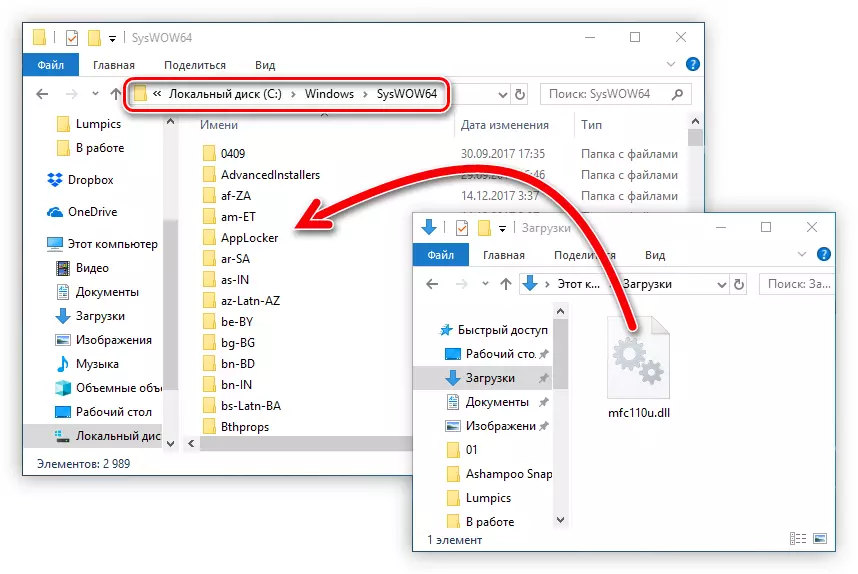
သင့်တွင်အခြား Windows အခြားဗားရှင်းရှိပါက Ultimate Folder ကိုကွဲပြားစွာခေါ်ဆိုလိမ့်မည်ဟု ကျေးဇူးပြု. သတိပြုပါ။ ဤဆောင်းပါးတွင် DLL ကို install လုပ်ရန်အကြောင်းပိုမိုဖတ်ရှုနိုင်သည်။ ထို့အပြင်အမှားကိုရွေ့လျားပြီးနောက်အမှားပျောက်ကွယ်သွားလိမ့်မည်မဟုတ်ပါ။ အများဆုံးဖွယ်ရှိသည်, ဤသည်ဖိုင်သည် system ကိုအလိုအလျောက်မှတ်ပုံတင်ထားခြင်းမရှိသောကြောင့်ဖြစ်သည်။ ဤကိစ္စတွင်ဤစစ်ဆင်ရေးကိုလွတ်လပ်စွာလုပ်ဆောင်ရမည်။ ယင်းကိုမည်သို့လုပ်ဆောင်နိုင်မည်နည်းဤဆောင်းပါးမှသင်သင်ယူနိုင်ပါသည်။
နည်းလမ်း 2 - Microsoft Visual C ++ ကိုထည့်သွင်းခြင်း
အစောပိုင်းတွင်ဖော်ပြခဲ့သည့်အတိုင်း Microsoft Visual C ++ ကို install လုပ်ခြင်းအားဖြင့်သင်သည် System နှင့် MFC110U.dll ဖိုင်တွင်တပ်ဆင်ခြင်းဖြင့်သင်အမှားကိုဖယ်ရှားခြင်းအားဖြင့်သင်တပ်ဆင်သည်။ သို့သော်သင်ဒေါင်းလုပ်လုပ်ရန်လိုအပ်သည့်အထုပ်ကိုစတင်ရန်။
link ကိုနှိပ်ခြင်းအားဖြင့်, သင် download စာမျက်နှာသို့ခေါ်ဆောင်သွားလိမ့်မည်, သင်အောက်ပါလုပ်ဖို့လိုအပ်ပါတယ်:
- သင်၏ system ၏ drop-down list စာရင်းမှရွေးချယ်ပါ။
- "Download" ကိုနှိပ်ပါ။
- pop-up 0 င်းဒိုးတွင်, ဖိုင်ဘေးရှိအကွက်ကိုအမှန်ခြစ်ပေးပါ, သင်၏ system နှင့်တိုက်ဆိုင်နေသည်။ ဥပမာအားဖြင့် 64-bit စနစ်များအတွက် "vsu4 \ vcredist_x64.exe" ကိုမှတ်သားရန်လိုအပ်သည်။ ထို့နောက် "Next" ခလုတ်ကိုနှိပ်ပါ။
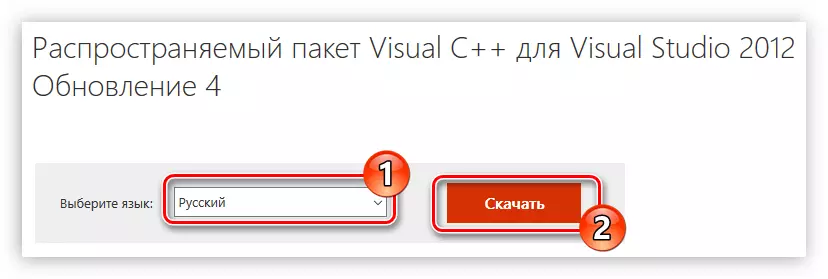
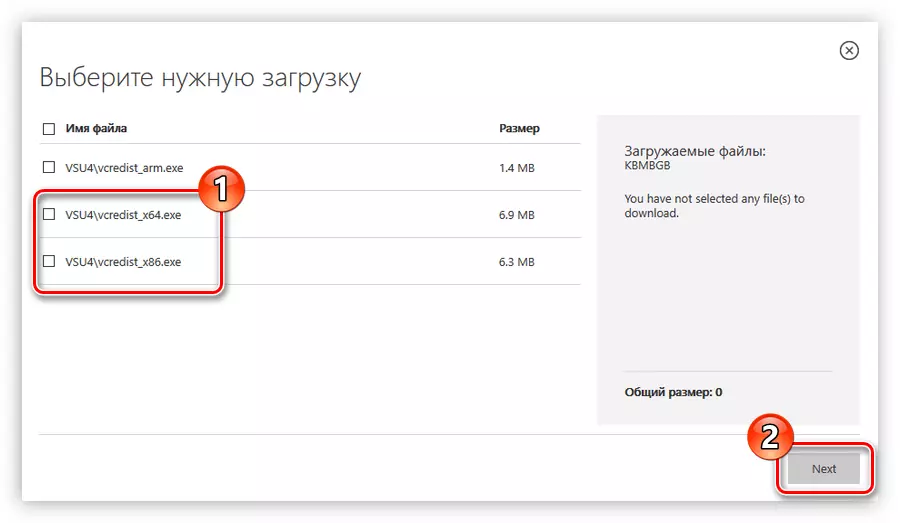
ထို့နောက်ဖိုင်ကိုသင်၏ကွန်ပျူတာသို့ကူးယူလိမ့်မည်။ installer ကို run ပြီးညွှန်ကြားချက်များကိုလိုက်နာပါ။
- အမှတ်အသားကို "လိုင်စင်သတ်မှတ်ချက်များကိုလက်ခံရန်" နှင့်နောက်တွင်ထားပါ။ Install ကိုနှိပ်ပါ။
- အထုပ်၏အစိတ်အပိုင်းများကို installed သည်အထိစောင့်ပါ။
- Restart ခလုတ်ကိုနှိပ်ပါ။
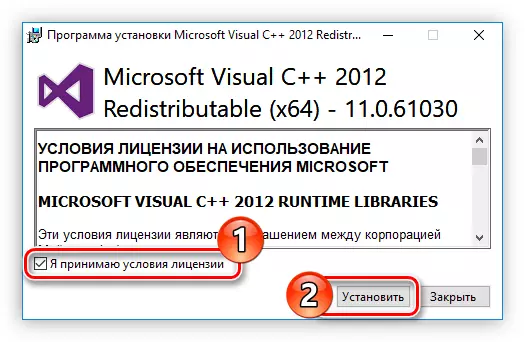
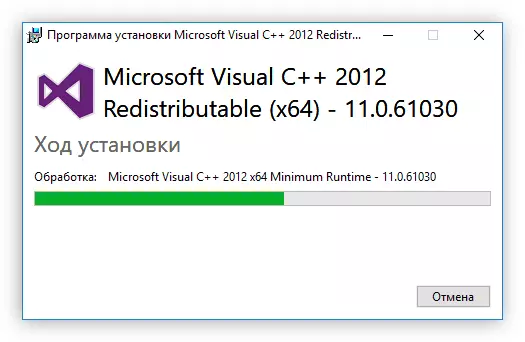
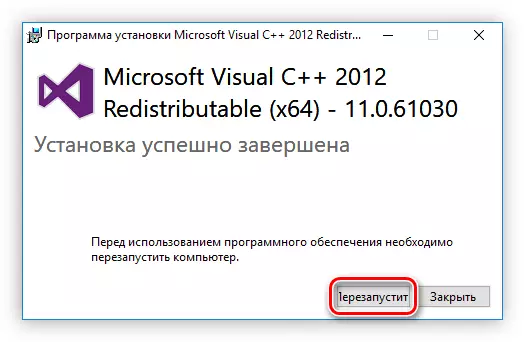
ထို့နောက် PC ကိုအလိုရှိသော packet ကိုစနစ်တပ်ဆင်ပါလိမ့်မည်, Reboot လုပ်သွားပါလိမ့်မည်, နှင့်ပျောက်ဆုံးစာကြည့်တိုက်ပျောက်ဆုံးနေတဲ့ MFC110U.DLL စာကြည့်တိုက်ဖြစ်ပါတယ်။
